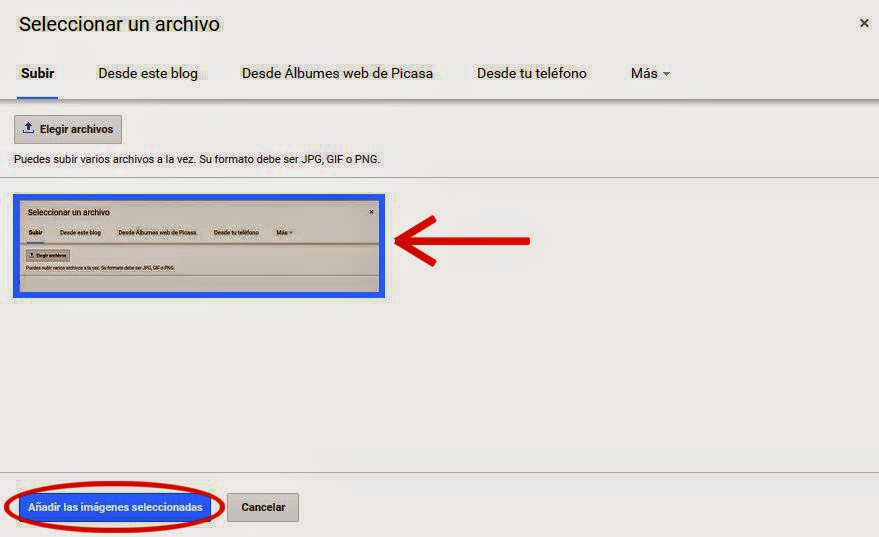Insertar vídeos
1.- Procederemos de la misma forma que para insertar fotos, pero pinchando en el icono de vídeos que señalamos en la siguiente imagen.
2.- Vídeo de mi ordenador: Me aparece la siguiente pantalla, en la que puedo arrastrar mi vídeo desde la ubicación en que se encuentre o pulsar en "Seleccionar el vídeo para subir" para buscar su ubicación y marcarlo.
Cuando me aparezca el vídeo en la pantalla anterior, lo selecciono y pincho en "Seleccionar". Inmediatamente el vídeo se colocará en mi entrada.
3.- Vídeo de YouTube: Pincho en la pestaña "Desde YouTube" y me aparece la siguiente pantalla:
Como se indica en la imagen, se pega la URL del vídeo en el lugar señalado y se pulsa la lupa. En pocos segundos me aparece esto:
Marco el vídeo, pincho en "Seleccionar" y en mi entrada surge el vídeo que queríamos añadir.
También tengo la opción de buscar el vídeo desde la propia pantalla. Para ello debo poner en el recuadro de búsqueda el título del vídeo o algunas palabras clave que tenga claro que me llevarán al vídeo deseado. En la siguiente imagen se muestra el proceso.
Si he puesto correctamente las condiciones de la búsqueda, me aparecen las imágenes de varios vídeos entre los que debe estar el que buscamos. Simplemente tenemos que marcarlo, pinchar en "Seleccionar" y ya tendremos el vídeo listo.
Si el vídeo que quieres insertar está en tu propio canal de YouTube, puedes pinchar en la pestaña correspondiente y aparecerá el listado de tus vídeos. Con lo que simplemente tendrás que marcarlo y listo.